Win7电脑系统盘空间不足怎么办?Win7怎么清理系统盘操作教程
时间:2023-03-02 11:42:21 来源:www.cnomit.cn 作者:佚名 浏览次数:
很多人在用电脑的时候习惯直接安装软件,这样就导致系统盘的空间严重不足,影响了电脑的运行。Win7电脑系统盘空间不足怎么办?电脑系统盘空间内存不足对我们的电脑使用影响是非常大的,电脑系统盘空间足够可以让我们在使用过程中更加流畅,而且电脑开机速度也会变得更加快速。那么系统盘空间不足怎么去进行清理呢?一起来看看以下的清理方法教学吧。
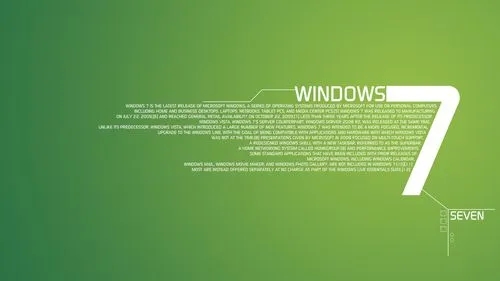
解决方法
首先,右键单击C驱动器并选择属性。
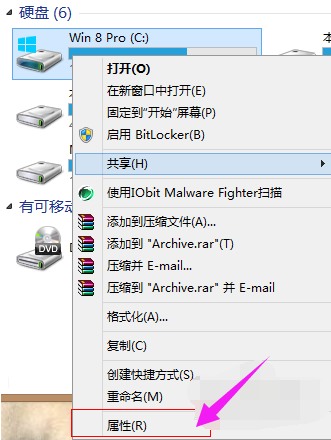
在弹出属性中,选择:磁盘清理。
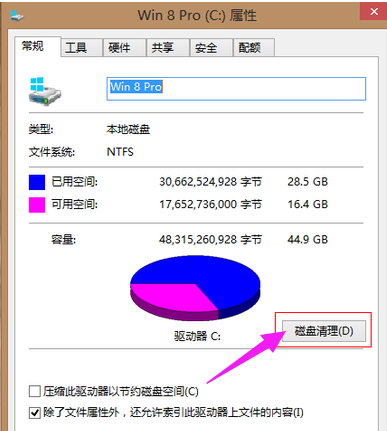
这将自动扫描可以清理的文件。
选择占用大量空间并进行清理。
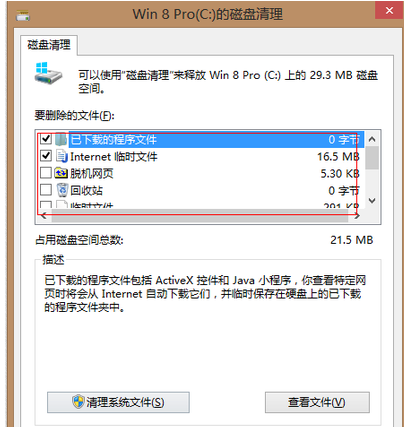
然后单击以清理系统文件,此处使用的文件空间比较大,有系统错误报告,系统更新等。
选择要清理的并清理它。
可在此处选择,因为它可以在不影响系统稳定性的情况下进行清理。
单击删除文件
清理
清理完成了一半,现在我们使用了一个工具,即多维数据集中的磁盘分析。 ## #Baidu搜索下载Rubik‘s Cube,
找到Rubik’s Cube的清理大师,
选择磁盘空间分析
单击Large File Management并选择C盘。
点击开始分析,这将自动分析您的C盘文件的大小,以便我们可以看到占用C盘空间的内容。
检查您的大文件是否已下载或未由您安装的其他大软件引起,将其删除或将其移植到另一个磁盘。
这样,计算机C驱动器容量将会更多可用空间。







